Ajouter des actions aux modèles
OBJECTIFS
Ajouter des actions aux modèles de formulaires Liste et formulaires détaillés personnalisés.
CONDITIONS PRÉALABLES
Cliquez
[here](requirements.html)pour commencer !
Dans ce tutoriel, nous verrons qu'il est très simple d'ajouter des actions aux modèles personnalisés.
ÉTAPE 1. Téléchargez le projet Starter
Pour commencer, téléchargez le Projet Starter, qui comprend :
- 2 modèles de formulaires Liste personnalisés (TasksList et TasksCollection)
- 1 modèle de formulaire détaillé personnalisé (TasksDetail)
- un fichier Tasks.4dbase
ÉTAPE 2. Ajouter des formats personnalisés au projet 4D for iOS
Tout d'abord, déposez :
- les dossiers des modèles TasksList et TasksCollection dans le dossier Tasks.4dbase/Resources/Mobile/form/list
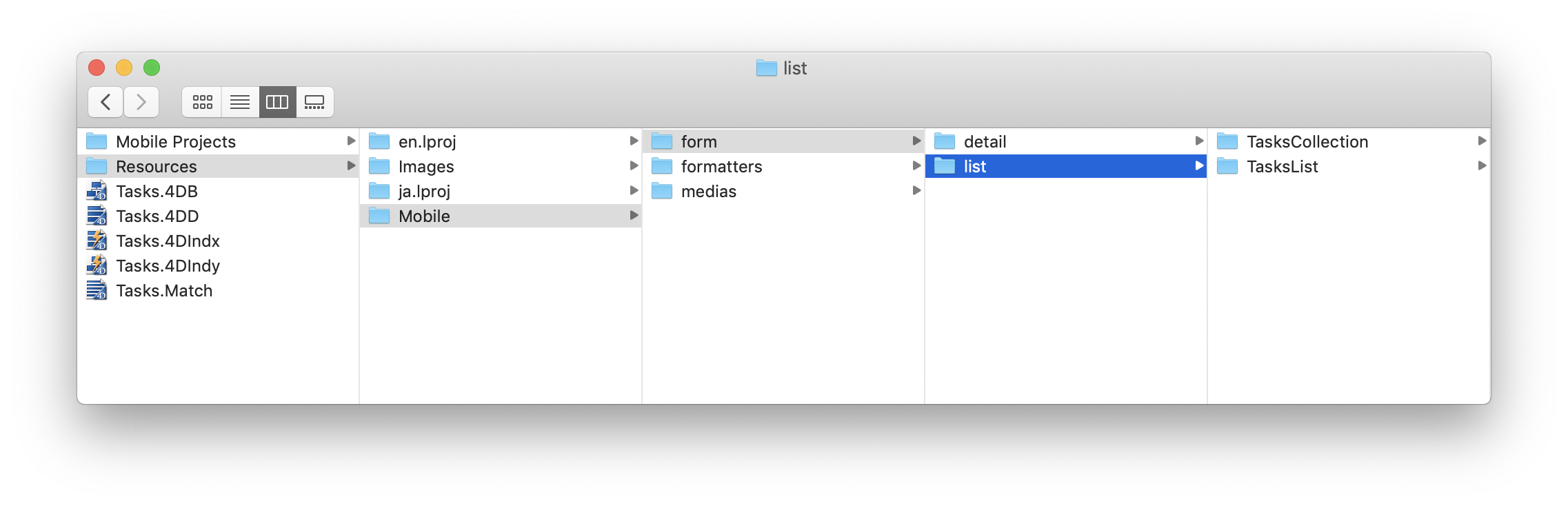
- les dossiers du modèle TasksDetail dans Tasks.4dbase/Resources/Mobile/form/detail folder
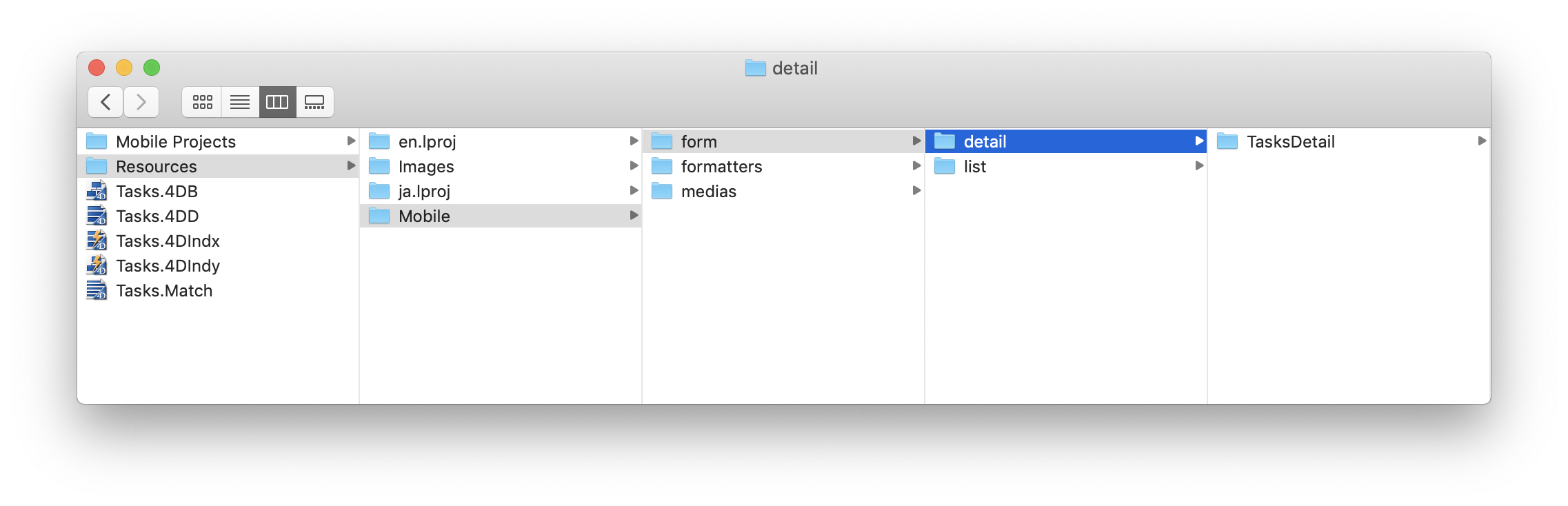
ÉTAPE 3. Ajouter des actions dans les formulaires Liste
Deux types d'actions sont possibles :
- actions de table
- actions d'entité
D'abord, ouvrons le fichier list/TasksList/Sources/Forms/Tables/___TABLE___/___TABLE___ListForm.Storyboard.
Ajouter des actions au modèle personnalisé TasksList
A. Ajouter un Tag d'action de table
Sélectionnez le List form Controller et ajoutez cette ligne dans le User Defined Runtime Attributes (Identity inspector) :
- Key Path:
actions - Type:
String - Value:
___TABLE_ACTIONS___
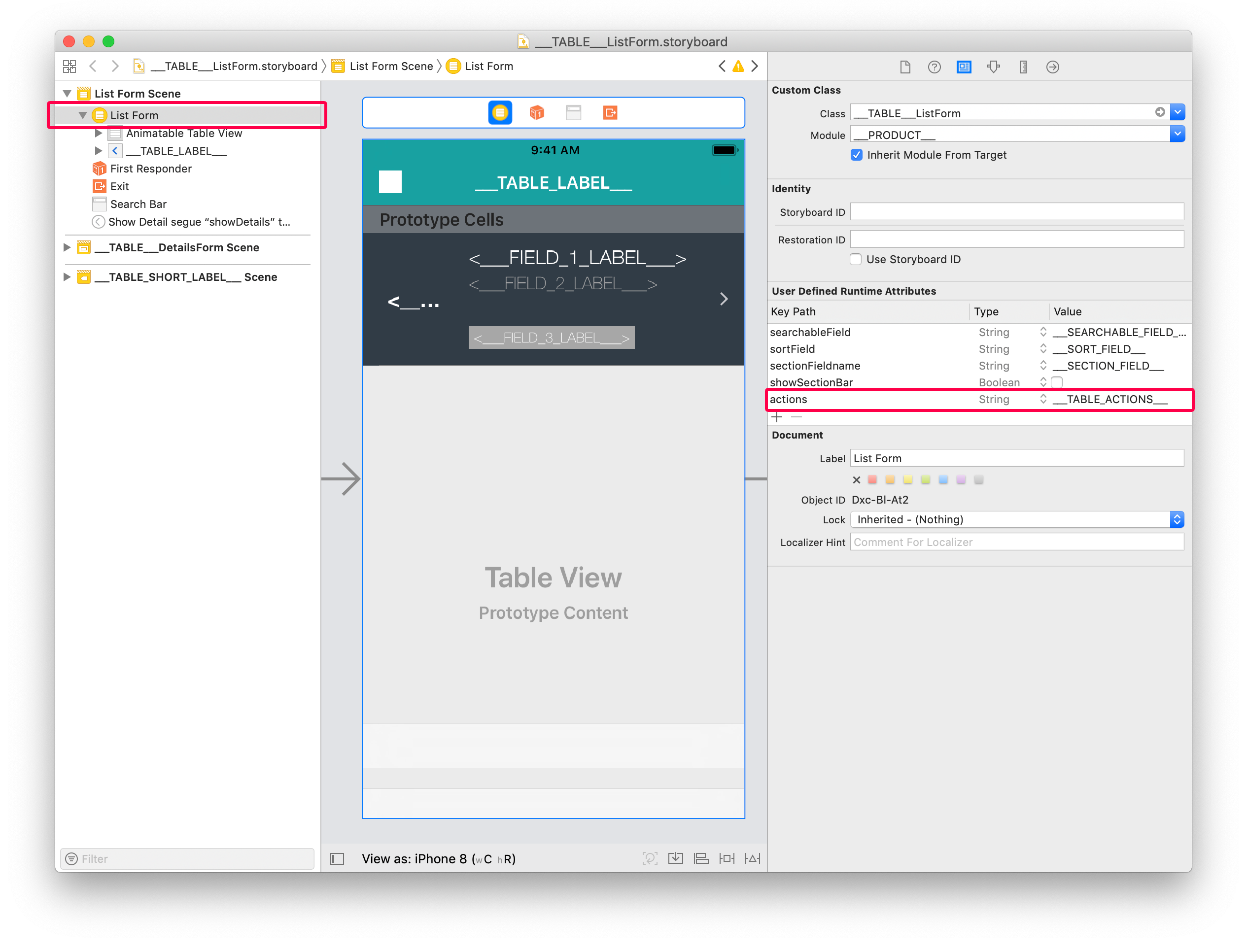
B. Ajouter un Tag d'action d'entité
Sélectionnez la vue Animatable Table et ajoutez cette ligne dans le User Defined Runtime Attributes (Identity inspector) :
- Key Path:
actions - Type:
String - Value:
___ENTITY_ACTIONS___
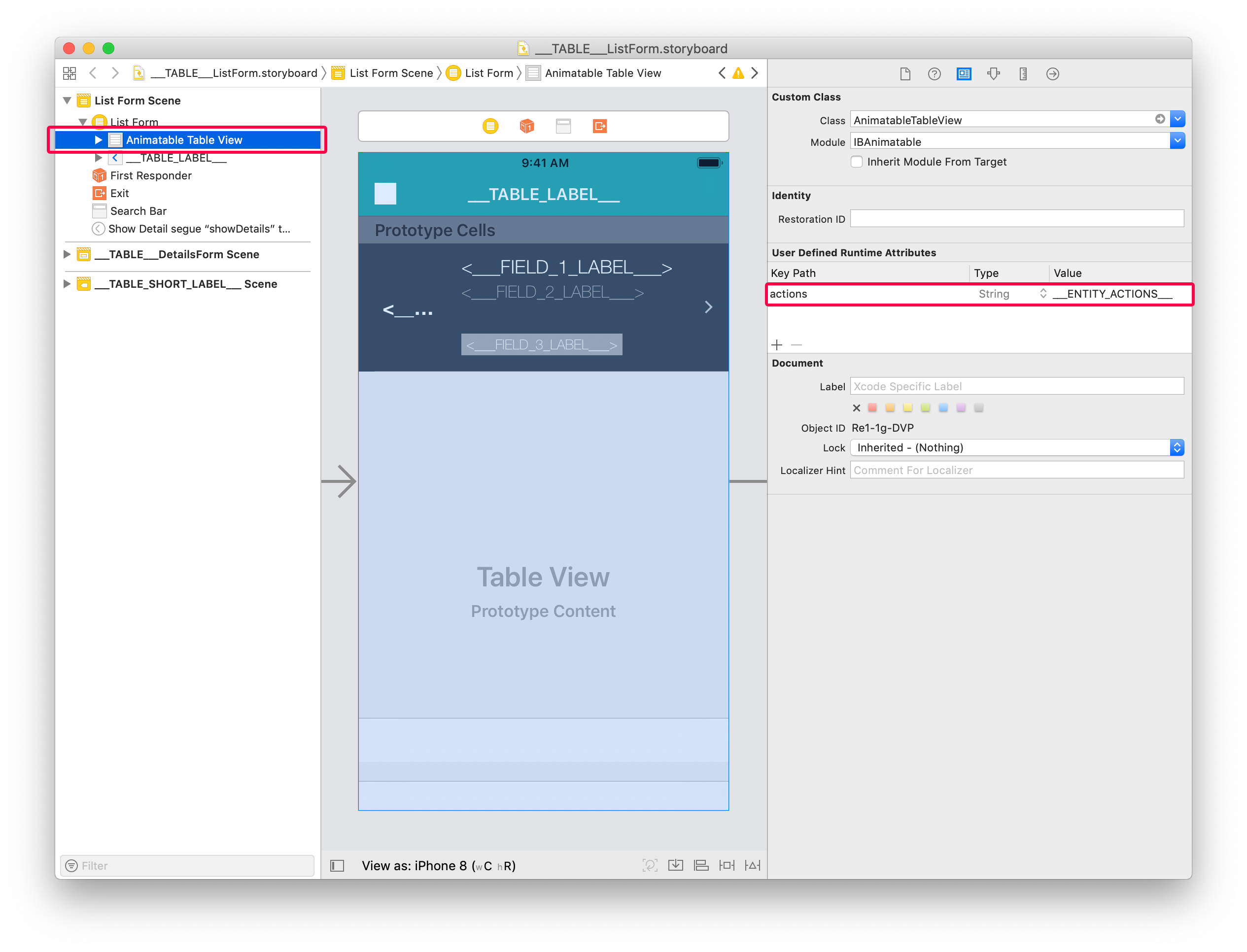
Votre modèle personnalisé est prêt à afficher les actions !
Vous pouvez sélectionner le modèle personnalisé TasksList depuis la section Formulaires et ajouter les champs suivants :
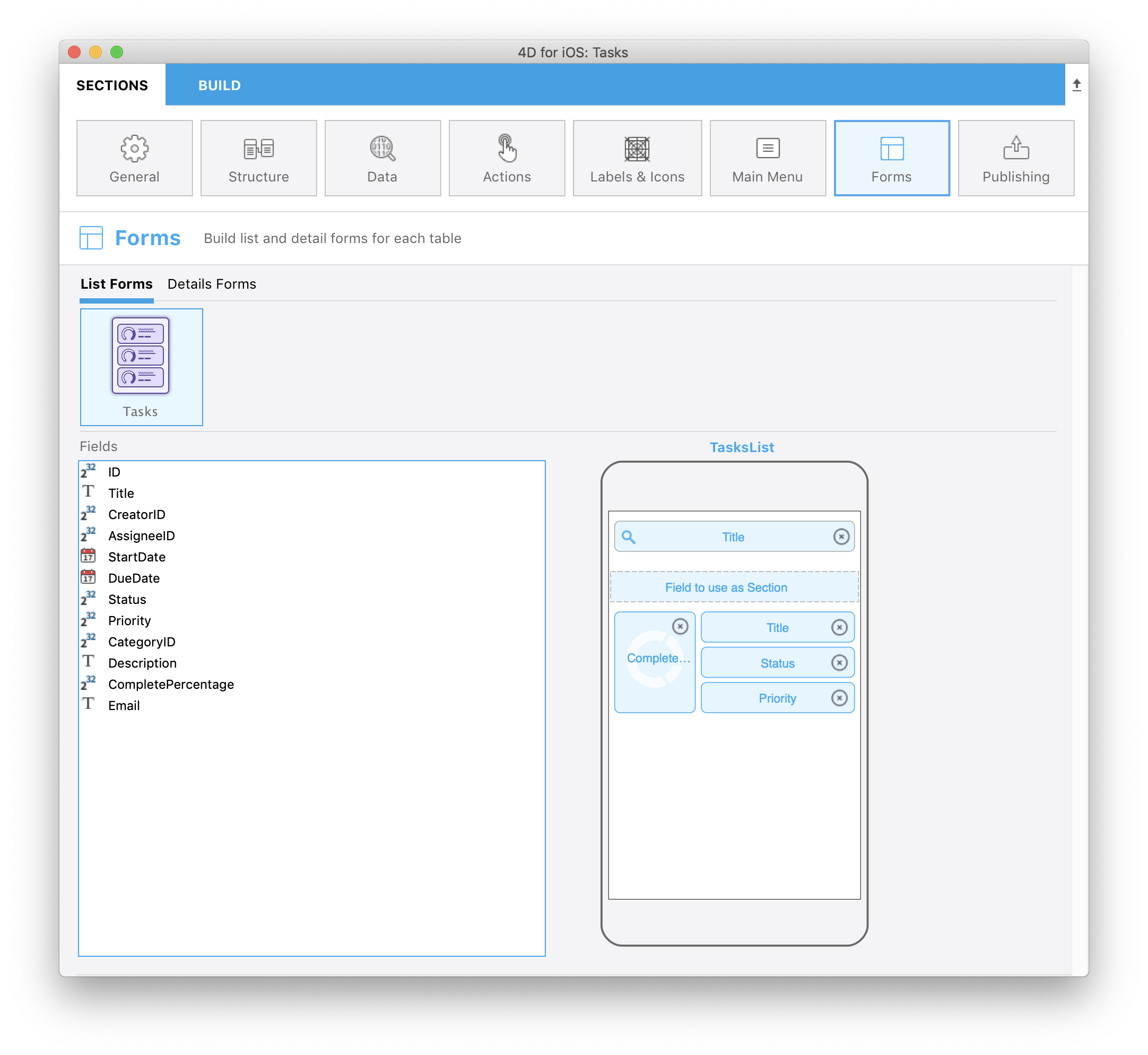
Ajoutons maintenant les tags d'actions au modèle personnalisé TasksCollection
Ajouter des actions au modèle personnalisé TasksCollection
Pour ce faire, ouvrez le fichier list/TasksCollection/Sources/Forms/Tables/___TABLE___/___TABLE___ListForm.Storyboard.
A. Ajouter un Tag d'action de table
Le processus est quasiment identique à celui du modèle personnalisé TasksList.
Sélectionnez le List form Controller et ajoutez cette ligne dans le User Defined Runtime Attributes (Identity inspector) :
- Key Path:
actions - Type:
String - Value:
___TABLE_ACTIONS___
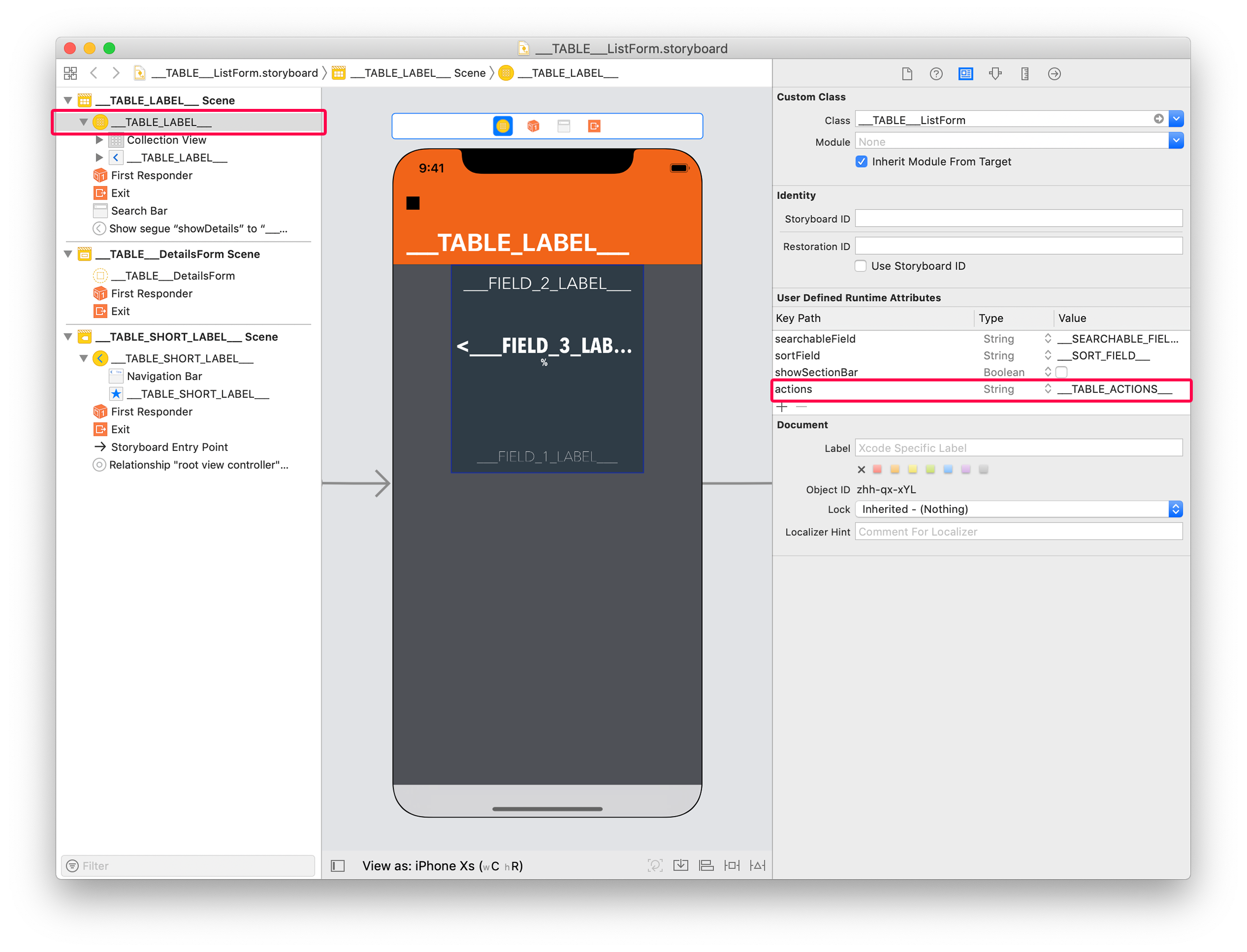
B. Ajouter un Tag d'action d'entité
Pour les entités, la façon d'afficher les actions est assez différent de TableView : le glissement des actions n'est pas réellement adapté à CollectionViews.
Ainsi, avec les vues de collection, la meilleure façon d'afficher les actions est d'appuyer longtemps sur les cellules que avec lesquelles vous souhaitez intéragir.
Pour ce faire, sélectionnez la cellule collectionView et ajoutez cette ligne dans le User Defined Runtime Attributes (Identity inspector) :
- Key Path:
actions - Type:
String - Value:
___ENTITY_ACTIONS___
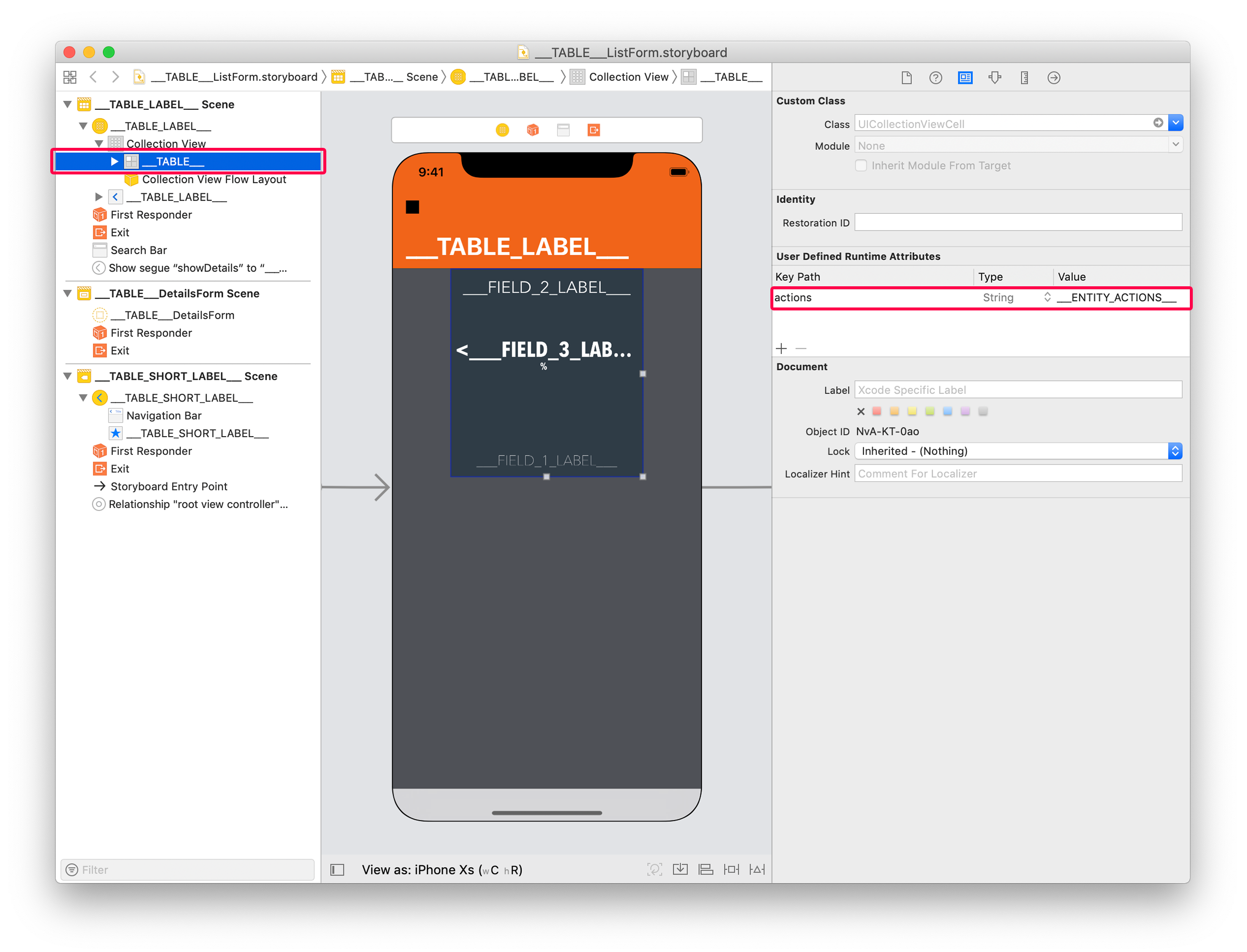
Pour optimiser l'interaction, vous pouvez ajouter un effet scalaire avec un retour haptique qui ajoutera la ligne suivante dans le User Defined Runtime Attributes (Identity inspector) :
- Key Path:
touch.zoomScale - Type:
Number - Value:
0,96(adapt the scale ratio depending on the result you want to get)
Vous pouvez sélectionner le modèle personnalisé TasksCollection depuis la section Formulaires et ajouter les champs suivants :
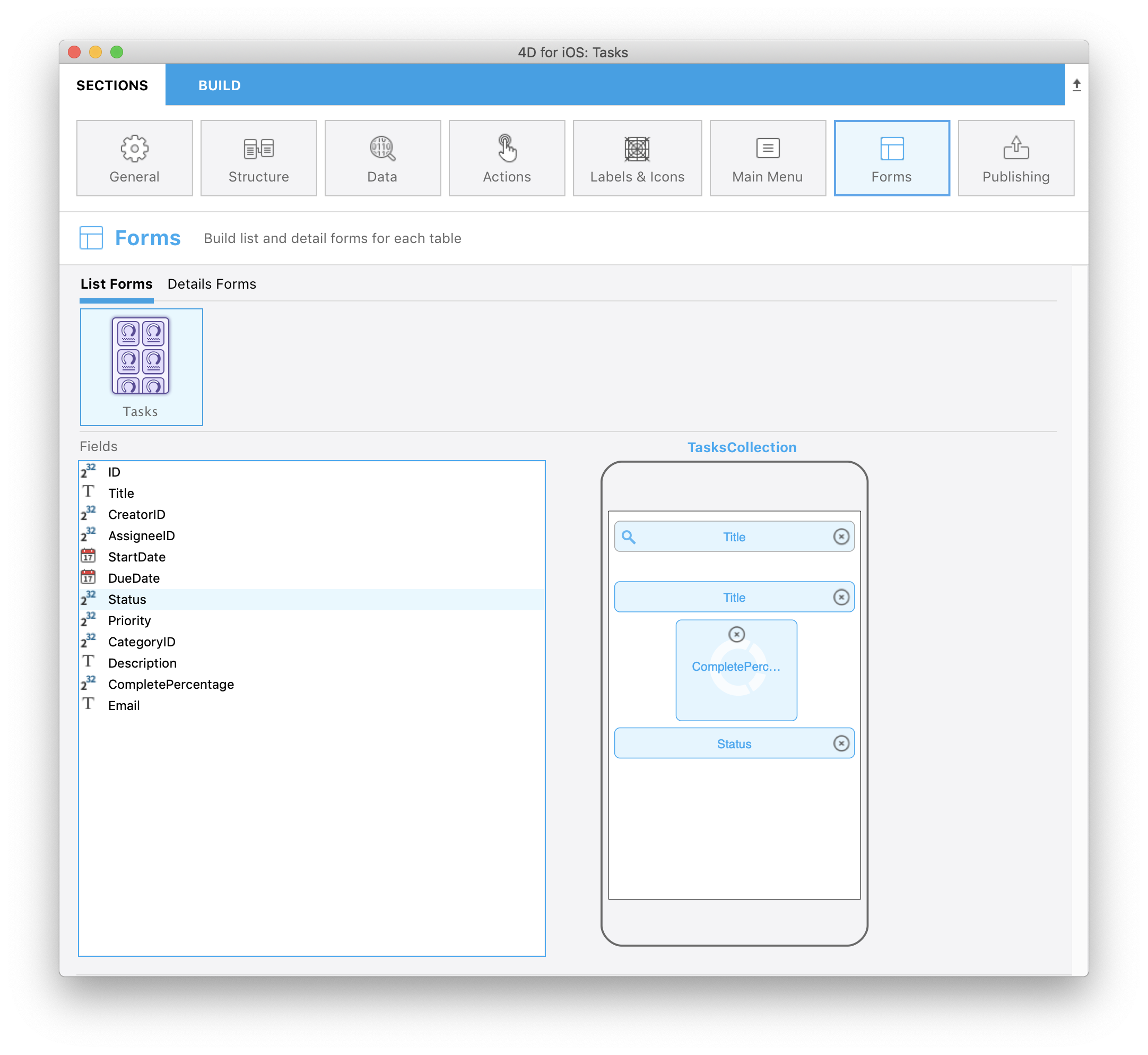
ÉTAPE 4. Ajouter des actions dans les formulaires détaillés
Dans les formulaires détaillés, vous pouvez utiliser le bouton générique dans la barre de navigation ou créer simplement votre bouton d'action personnalisé. Dans les deux cas, vous devez ajouter des tags.
Pour le bouton générique intégré à la barre de navigation, sélectionnez le Controller et ajoutez cette ligne dans le User Defined Runtime Attributes (Identity inspector) :
- Key Path:
actions - Type:
String - Value:
___ENTITY_ACTIONS___
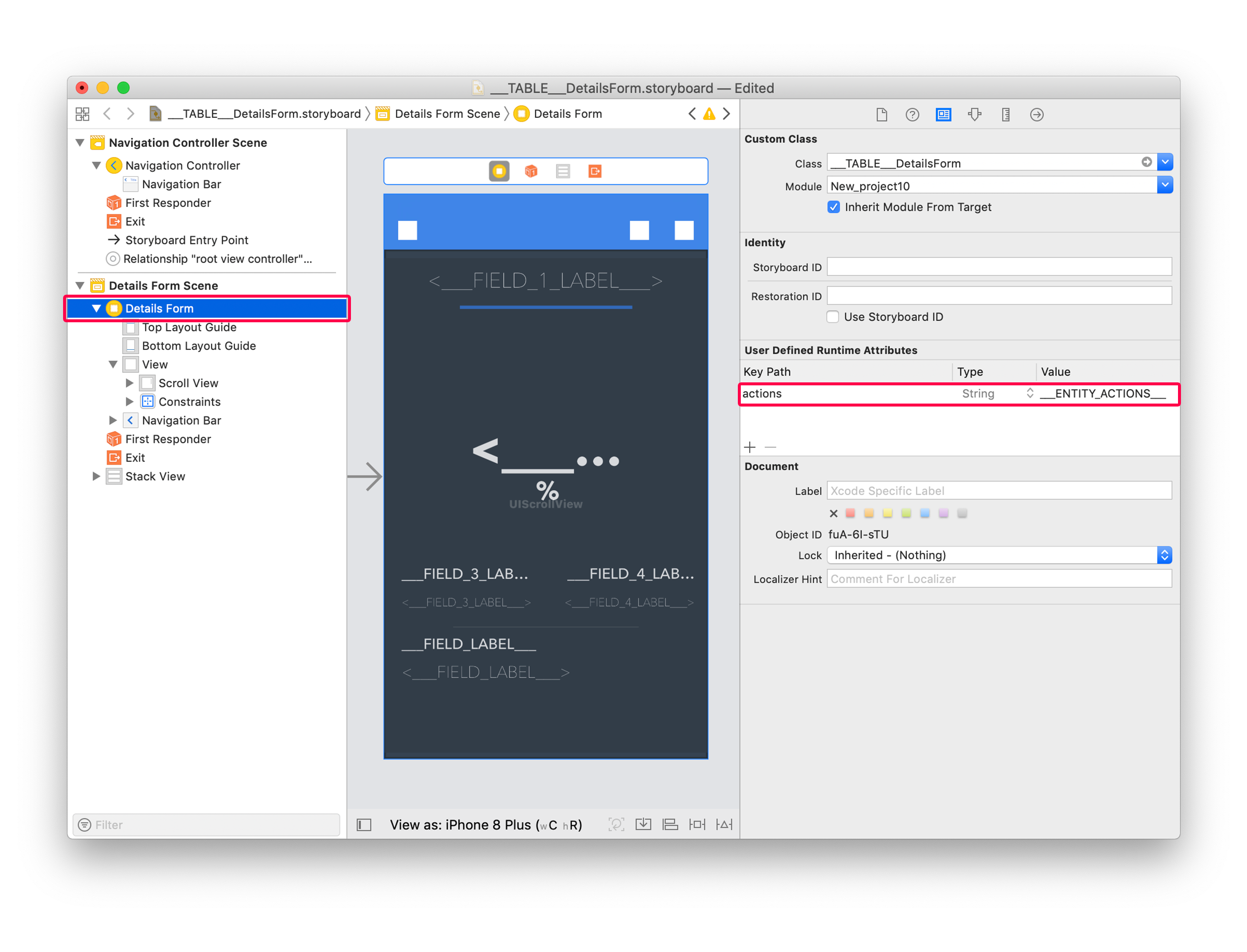
Dans ce tutoriel, nous souhaitons créer notre propre bouton générique. Pour ce faire, ouvrez le fichier Storyboard detail/TasksDetail/Sources/Forms/Tables/___TABLE___/___TABLE___DetailsForm.storyboard.
Ouvrez-le, sélectionnez le bouton situé en bas à droite et ajoutez cette ligne dans le User Defined Runtime Attributes (Identity inspector) :
- Key Path:
actions - Type:
String - Value:
___ENTITY_ACTIONS___
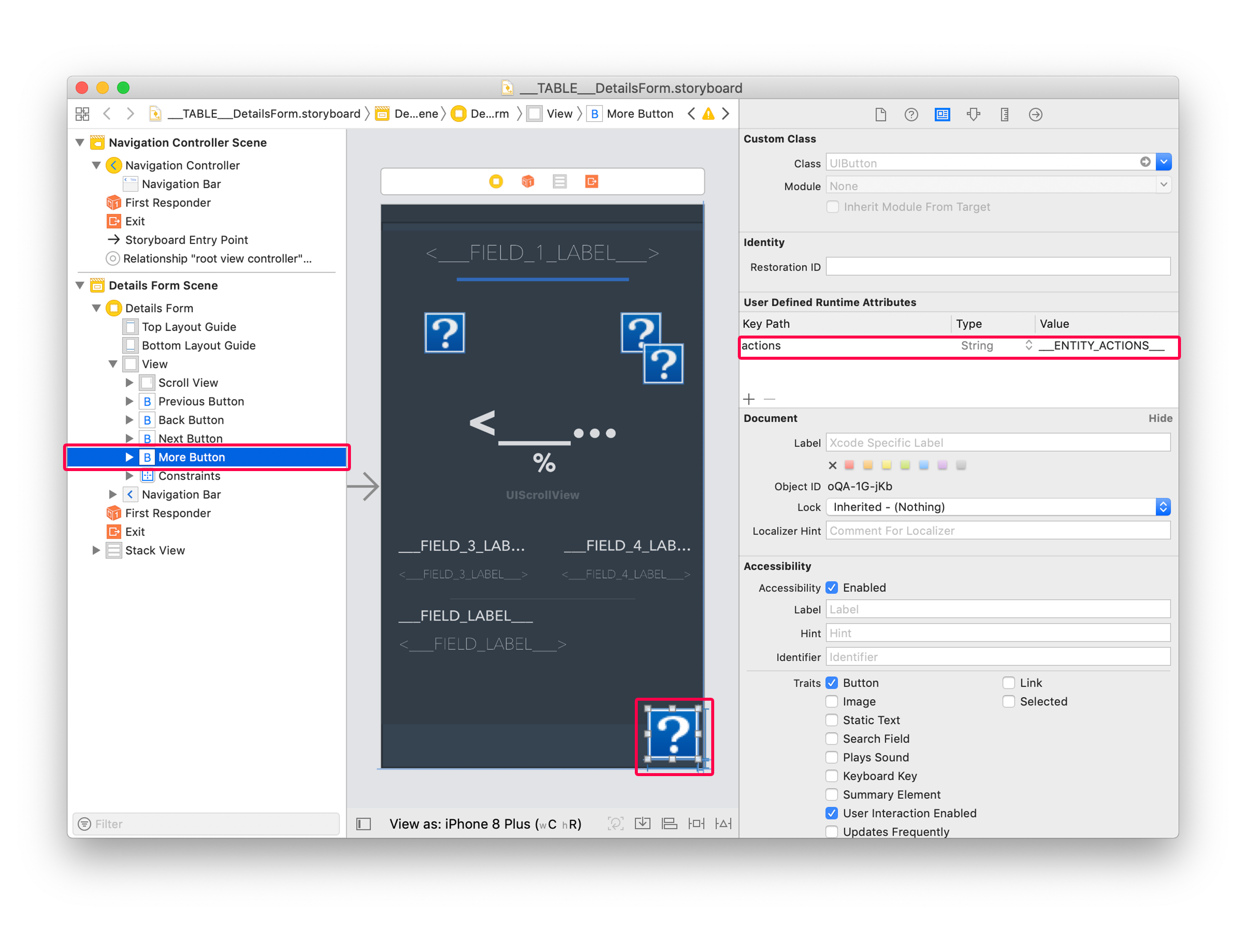
Comme vous pouvez le constater, certains boutons visuels sont manquants dans le fichier Storyboard. Vous pouvez les retrouver dans le modèle du dossier Resources. Ils seront inclus au projet durant la phase de génération.
Par exemple, pour le moreButton.imageset :
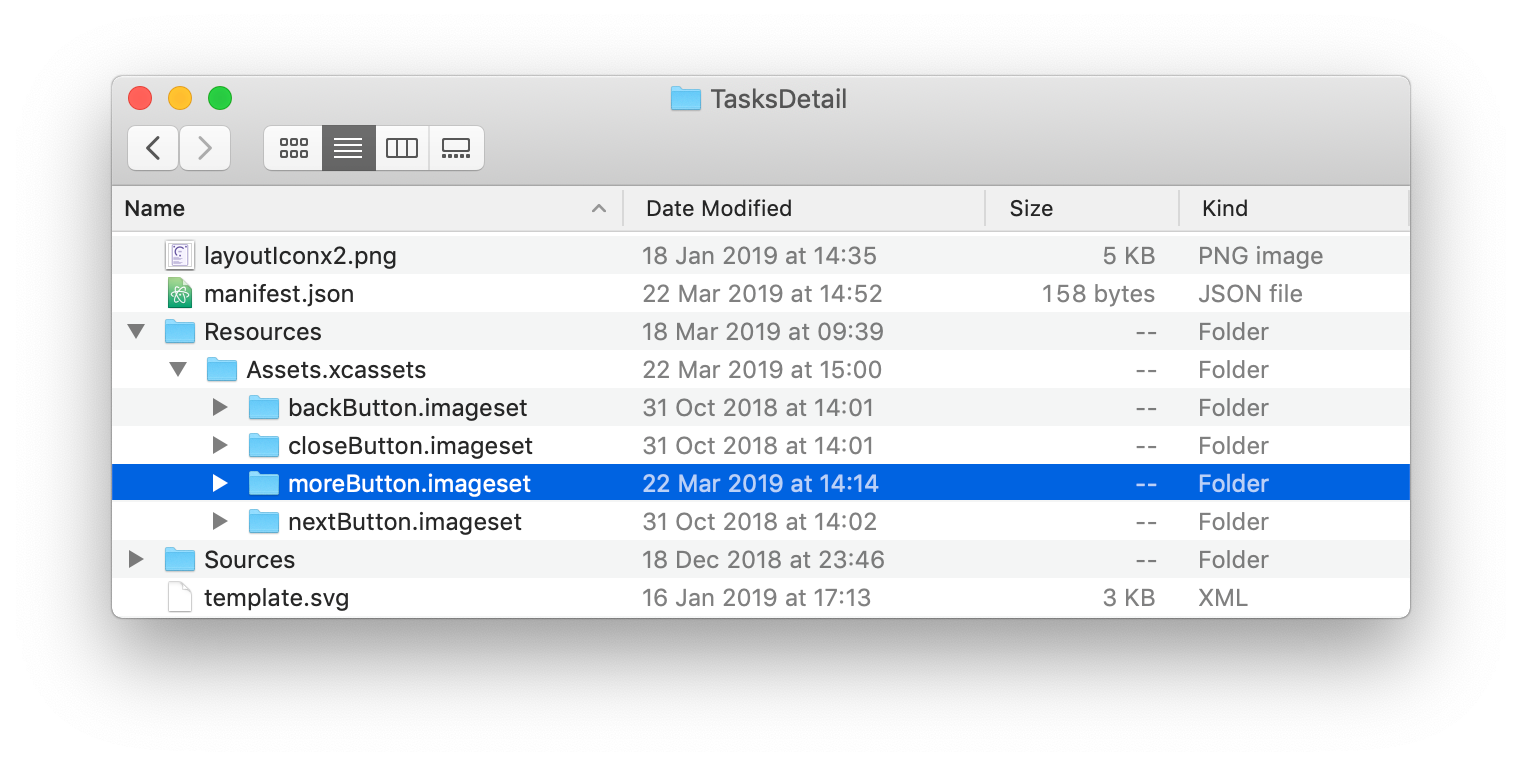
Vous pouvez sélectionner le modèle personnalisé TasksDetail depuis la section Formulaires et ajouter les champs suivants :
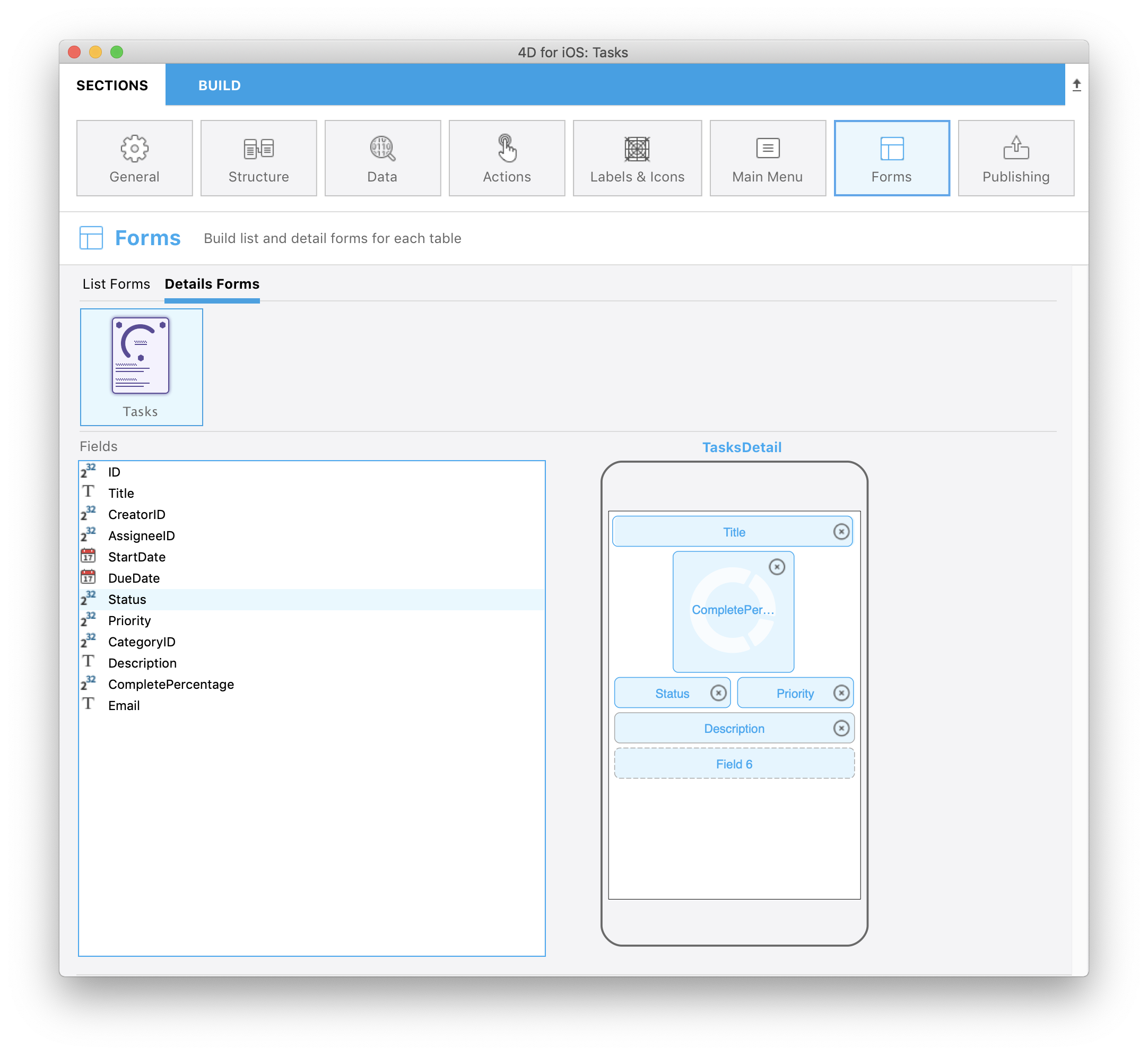
Félicitations, votre application iOS Tasks est maintenant terminée et inclut des actions dans les formulaires Liste et les formulaires détaillés !
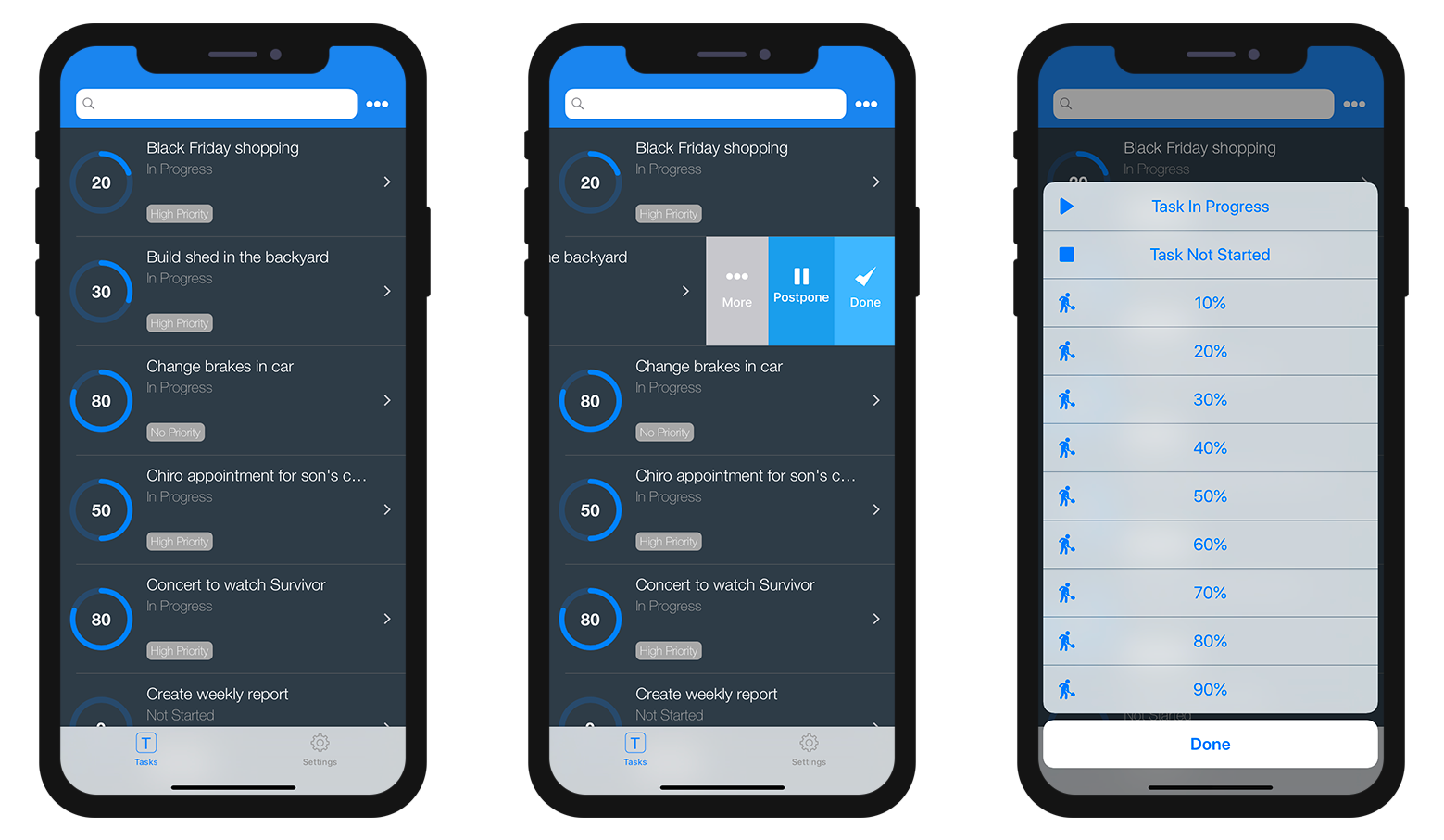
Téléchargez le projet final :